Situatie
Sunt momente in viata cand vrei sa maresti sau micsorezi o partitie si nu ai la indememana nimic altceva decat utilitarele Windows.
Nici o problema. Si Windows 7, 8 si 8.1 are inclus o metoda nativa de a redimensiona partitiile.
Solutie
Pasi de urmat
Pentru a accesa utilitarul de repartitionarea in Windows, trebuie sa deschizi Control Panel si in sectiunea de cautare sa scrii partition:
Sau daca ai Windows 8/8.1 va trebui sa folosesti cautarea din Star Screen:
Ca sa micsorezi o partitie, in meniul Disk Management, doar da click dreapta pe partitia pe care vrei sa o micsorezi si selecteaza “Shrink Volume” din meniu:
In meniul aparut dupa pasul 2, va trebui sa introduci valoarea in MB a dimensiunii cu care vrei sa micsorezi partitia:
De exemplu, daca vrei sa micsorezi partitia ta de 50GB cu 10GB, atunvi va trebui sa selectezi 10000 in casuta cu albastru de mai sus.
Ca sa extinzi o partitie, in meniul Disk Management, doar da click dreapta pe partitia pe care vrei sa o maresti si selecteaza “Extend Volume” din meniu si meniul urmator va aparea:
Practic, in casuta “select the amount of space in MB” vom introduce valoarea in Megabytes cu care vrem sa extindem partitia.
A se avea in vedere ca trebuie sa existe spatiu nepartitionat in imediata vecinatate a partitiei care se vrea extinsa.

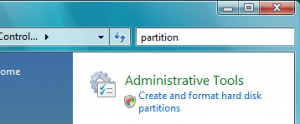
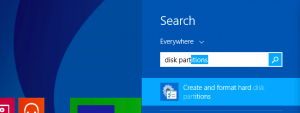
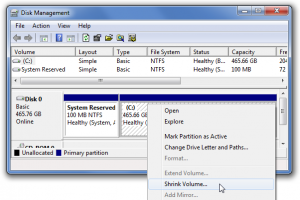
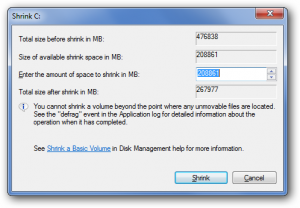
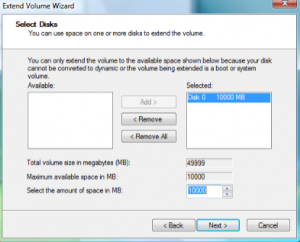
Leave A Comment?